Если у вас не большой опыт по изменению дизайна в шаблоне сайта (в частности сайта на Ucoz) или отдельных его блоков, то попробуйте воспользоваться подсказкой, которую я изложил ниже. Это инструкция по изменению дизайна шапки сайта.
Для примера рассмотрим насущный вопрос: "Как поменять шапку сайта в дизайне шаблона ucoz". Общие рекомендации, помогут вам выявить html код расположения шапки сайта, что позволит в дальнейшем произвести необходимые корректировки в оформлении верхней части вашего сайта.

Проблема с изменением шапки сайта ucoz, возникает из-за разного html кода в старых дизайнах ucoz и более современных. Старые дизайны в основном табличные table, а свежие построены на дивах div. Поэтому приемы использованые при изменении шапки сайта в одном шаблоне, совершенно не подходят для другого, нового дизайна ucoz.
Как определить html код шапки сайта
Нам нужен универсальный способ для того, чтобы каждый раз понимать, какой участок кода отвечает за шапку сайта, чтобы спокойно и с пониманием лезть в него и вносить необходимые изменения.
Сразу скажу, что такого способа нет, но мы его сейчас изобретем.
Для более продвинутых пользователей и вэбмастеров, я бы советовал обратить свой взор к одному интересному плагину для Firefox, под названием Firebug. Вы сами разберетесь что к чему и сможете выявить не только код шапки сайта, но и увидеть правила его описывающие в CSS. Для остальных возьмем на вооружение способ попроще (в смысле понимания) и более наглядный.
Говоря про то, что универсального способа изменения шапки сайта нет, я немного слукавил. Шапка сайта в большинстве дизайнов ucoz, описана в Верхней части сайта в ПУ в разделе Управление дизайном (насколько я успел сними познакомиться, составляя инструкции по изменению фона в дизайне ucoz). Поэтому, чаще всего вам придется лезть в первую очередь туда, чтобы поменять шапку своего сайта.
Открыв раздел Верхняя часть сайта, я вам советую немного разделить с помощью Enter, весь блок на 2-3 части и сохраните свои изменения. Делается это для того, чтобы не потеряться в большом коде, работая с небольшими его участками.
То есть, пока мы ничего толком не изменили, а просто сделали более удобным чтение кода и поиск отдельных его кусков.
Теперь, мы будем использовать вот этот маленький код style="background-color: #cfc;", добавляя его в различные участки кода, сохранять и изучать произошедшие изменения на сайте в верхней его части.
Добавлять будем в table или в div
НАПРИМЕР:
<div style="background-color: #cfc;" >
<table style="background-color: #cfc;" >
Что это даст? Так вы сможете увидеть, тот участок кода который отвечает за тот блок table или div. Дело в том, что style="background-color: #cfc;" - будет временно выполнять роль подсветки того блока, в который вы установили стиль изменения цвета фона.
По окончании работ по изменению шапки сайта, код style="background-color: #cfc;" нужно будет удалить. Его можно будет удалить сразу как только вы поймете, какой блок за какой участок дизайна в шапке сайта отвечает.
Ну напоследок, как обычно - совет: Прежде чем что то менять в коде, сделайте копию этого кода и сохраните в текстовый файл в Блокноте или html редакторе.


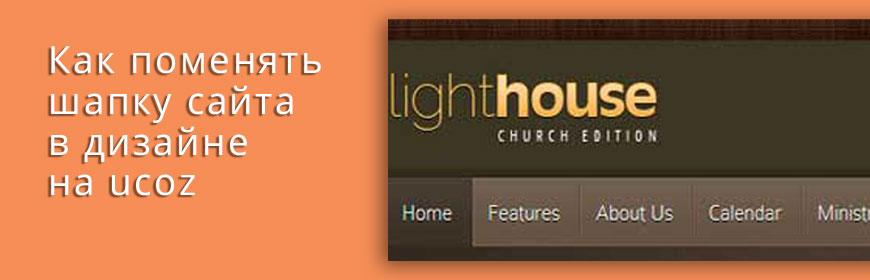





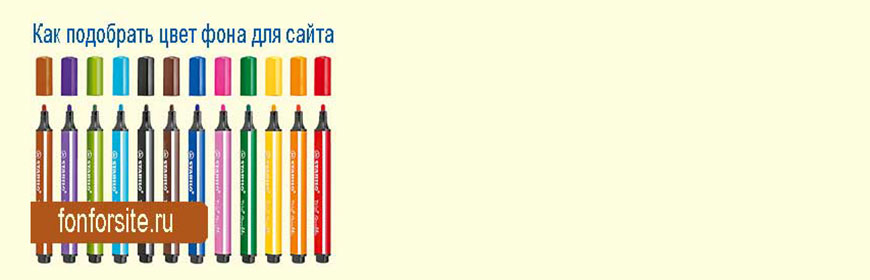





Комментарии (0)
Оставить Комментарий
[ Регистрация | Вход ]